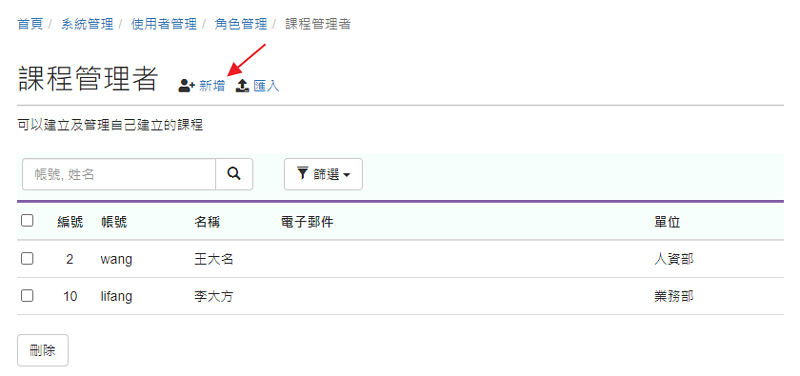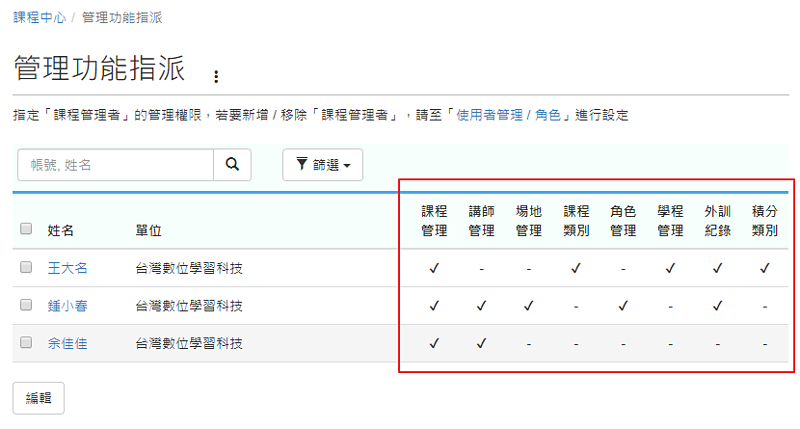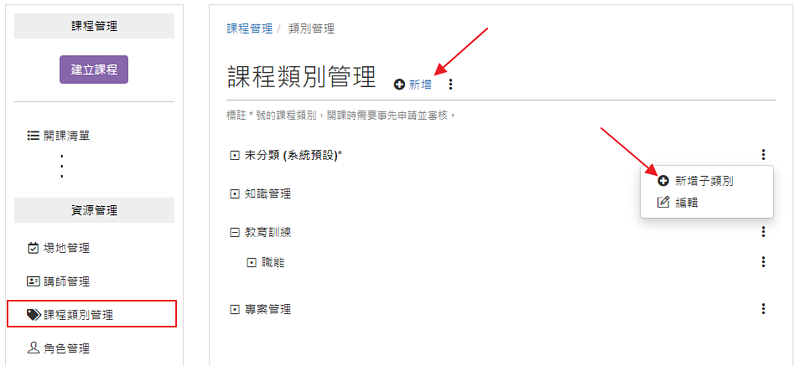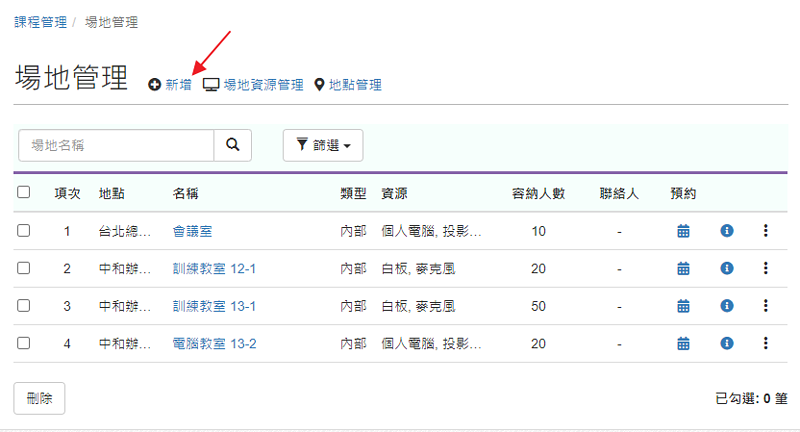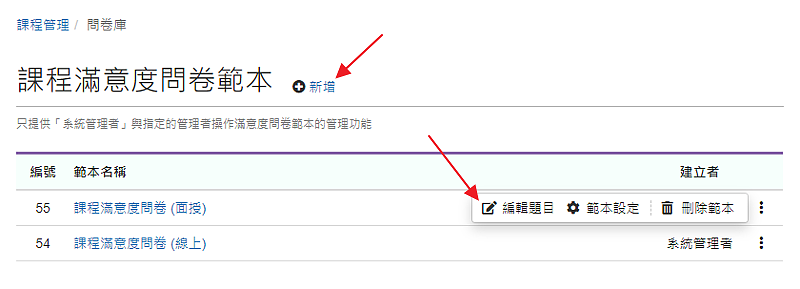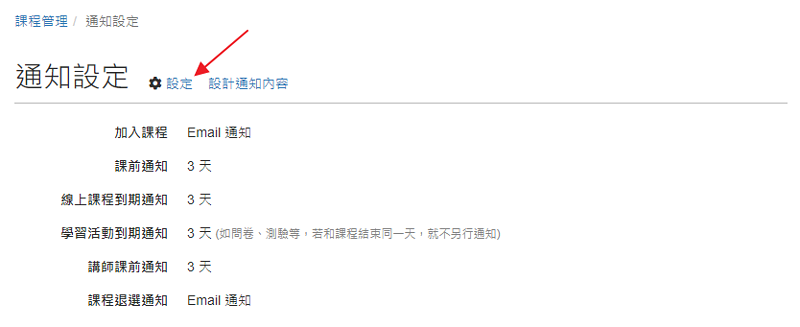-
00:00
1.
開課前的系統設定
-
00:27
2.
指定開課者
-
01:24
3.
設定開課者的權限
-
02:06
4.
建立課程類別
-
02:46
5.
設定場地資訊
-
04:26
6.
設計課程滿意度問卷
-
05:38
7.
通知設定
-
06:24
8.
重點整理
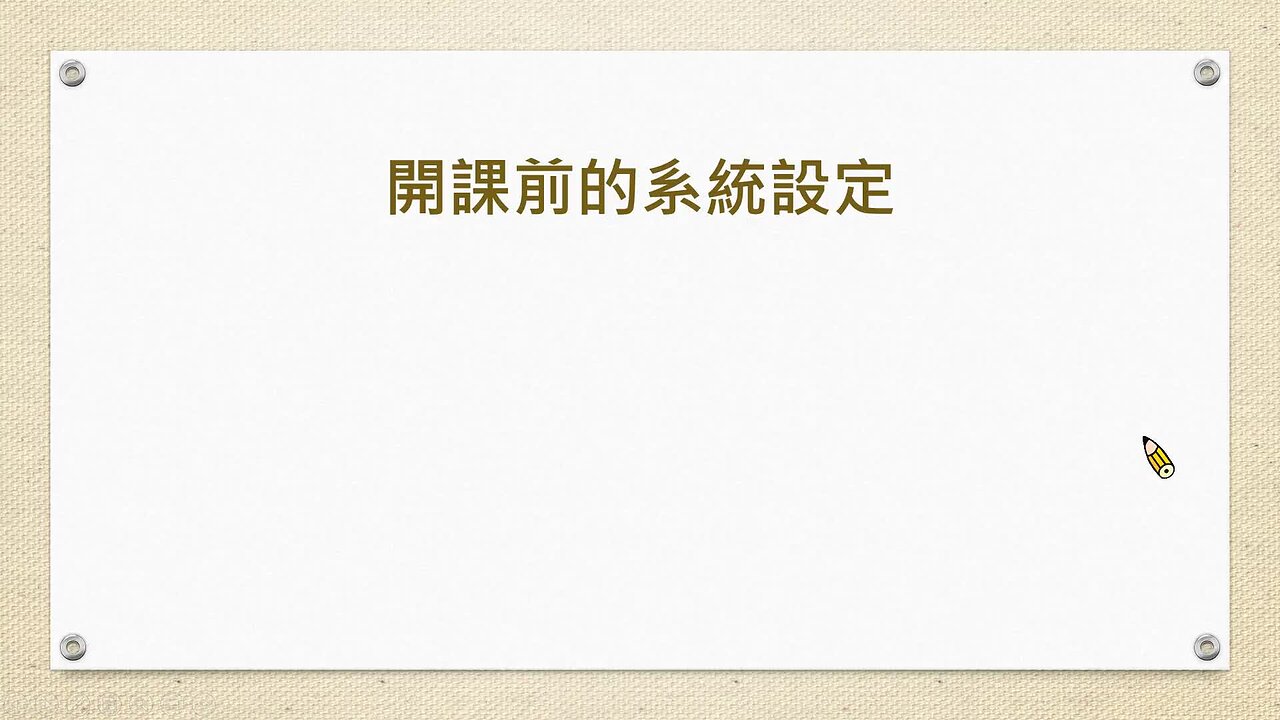
播放影片: https://learning.xms.tw/media/1174
在開始建立課程前,建議「系統管理者」先完成以下環境設定,方便後續開課:
- 指定誰可以開課 (加入「課程管理者」角色)
- 設定開課者的權限
- 建立課程類別
- 場地管理
- 設計課程滿意度問卷
- 通知設定 (課程事件的 email 提醒,例如:開課通知)
重點
- 1.
- 2.指派開課者權限由於有些權限,例如「課程類別」,不一定適合讓每一位開課者都可以管理,因此,建議針對開課者的權限加以限制,只保留以下權限:
- 講師管理:設定課程資訊時,可以新增講者。
- 學程管理:可以規劃單位內哪些人要上哪些課程。
- 角色管理:在學程中,指定哪些人要參與,因此需要可以建立角色的功能。
設定方式,系統管理者進入「課程中心 / 管理功能指派」,就可以設定個別帳號的管理功能。更詳細的操作流程,請參考「管理功能指派」。 - 3.建立課程類別類別是開課的基礎,大量應用在訓練規劃,例如,哪些人今年必須修某個類別至少 6 小時等。因為這是很重要的資料,建議由專人建立,避免混亂。從「開課管理」的側欄進入「課程類別管理」,即可新增課程類別。更詳細的說明,請參考「建立課程類別」。
- 4.設定場地資訊場地是固定的,只要設定一次就好,因此通常會在建立課程前,由專人設定,而不會提供「場地管理」權限給課程管理者。進入「開課管理 / 場地管理」,即可新增場地資訊,包含:場地名稱、資源、地點等。更詳細的說明,請參考「場地管理」。
- 5.設計課程滿意度問卷每一個課程只會有一份課程滿意度問卷,為了讓統計更有意義,問卷題目必須一致,因此,在課程內加入「課程滿意度問卷」時,只能從範本匯入且無法修改內容。如果要設計問卷內容,進入「開課管理 / 問卷庫 / 課程滿意度問卷範本」,即可執行「新增」問卷範本 or 編輯範本的題目。關於問卷題目的設計,請參考「設計問卷」。附註:修改範本,並不會影響到之前填過的課程滿意度問卷 (匯入範本,是用複製題目的方式)。
- 6.通知設定這是系統內統一的設定,會套用到所有的課程,避免不一致而造成困擾。因此,不會這門課有通知,另外一門課卻沒有的情況。建議在開課前,由系統管理者設定好。進入「課程中心管理 / 通知設定」,即可指定要 email 通知的課程事件。更詳細的說明,請參考「課程事件 email 通知」。
評語
請登入後才可以評分
-
00:00
1.
開課前的系統設定
-
00:27
2.
指定開課者
-
01:24
3.
設定開課者的權限
-
02:06
4.
建立課程類別
-
02:46
5.
設定場地資訊
-
04:26
6.
設計課程滿意度問卷
-
05:38
7.
通知設定
-
06:24
8.
重點整理
- 位置
-
- 資料夾名稱
- 快速入門 ~ 10 倍速教育訓練
- 上傳者
- 簡鴻至
- 單位
- 台灣數位訓練課程
- 建立
- 2023-02-22 14:26:21
- 最近修訂
- 2023-02-22 14:26:44
- 長度
- 06:54